在WIN7環境在(因自己用的是WIN7系統,其他系統未知),如果你具備以下條件,不妨試一下雙網疊加,網速翻倍!!!
我的上網條件:
1、公司的1條電信4M寬帶 + 貓 + 公司辦公司路由器1個
2、自己的1條電信4M寬帶 + 貓 + 自己的路由器1個 + 自己的5口交換機1個
以上是公司用網寬帶和我自己的用網寬帶條件
下面是自己用交換機和公司路由 + 自己的路由實現網速下載疊加4M ADSL 達到800Kb/s
步驟一
1、先分別進入兩個路由器設置界面,設置公司路由LAN口IP為192.168.1.2,自己的路由LAN口IP地址為192.168.1.1(在後面的本地連接屬性中自己路由器IP填為的為首選)。
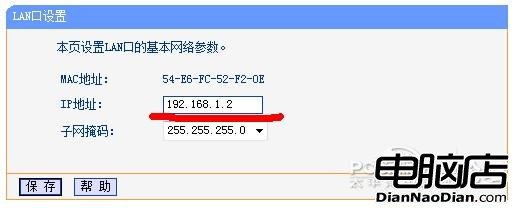
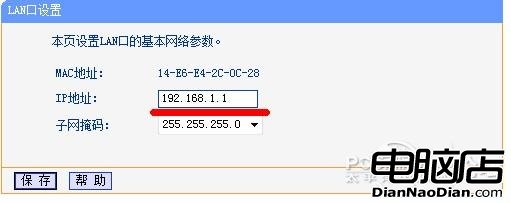
2、設置自己用的電腦靜態地址,公司和我的路由器都將我的電腦分配一個相同的IP地址(保存重啟生效),我的是192.168.1.103
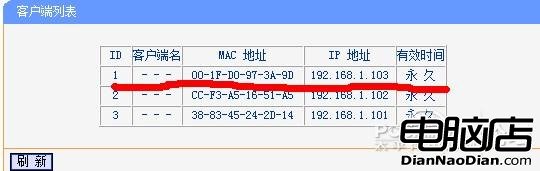
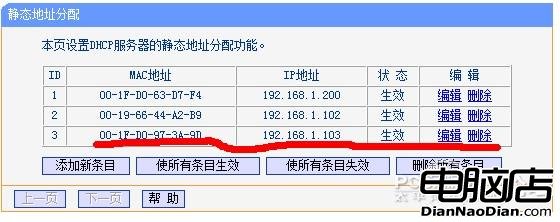
連接上網設備(單個路由和貓的連接就不介紹了,大家應該都知道)
三條網線,兩條網線分別將兩個路由器接到交換機接口,另一條接自己用的電腦和交換機,硬件設備連接完畢。
步驟二
設置本地連接屬性
自己用的路由器設置為首選DSN服務,具體看圖
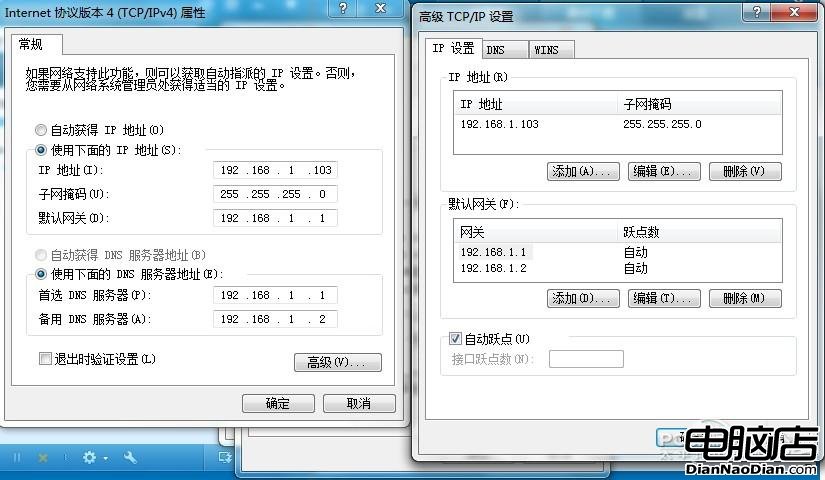
設置完畢確定保存
完成後查看本地屬性設置顯示OK

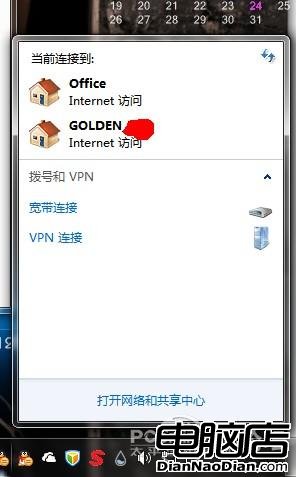
下面是下載測試的實際下載速度,達到了900KB/S,正常單線4M 的ADSL的下載速度為400-500KB/S,大功告成!!
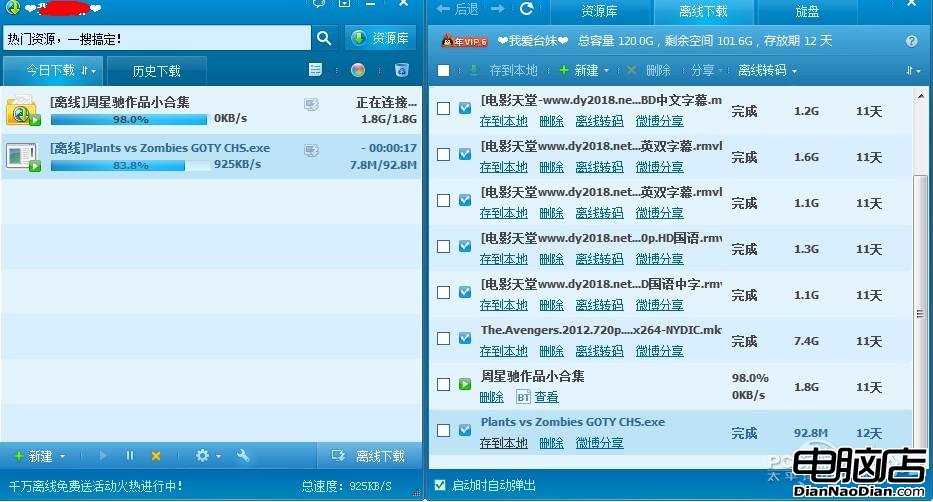
如果你有雙線網絡,就不要讓他浪費了,用上面的簡單方法就能享受2條線的網絡下載速度,正式爽歪歪!!(不是什麼新方法,在網上看到的,但是網上的步驟不夠詳細,所以自己弄了一遍,分享給大家,希望管用。舉例總的兩個路由器和交換機都是TP-LINK,其他的路由器可能應該也是一樣的設置)